Note :
- Ce tutoriel nécessite l'accès à Oracle Cloud. Pour vous inscrire à un compte gratuit, voir Introduction au niveau gratuit d'Oracle Cloud Infrastructure.
- Il utilise des exemples de valeurs pour les données d'identification, la location et les compartiments Oracle Cloud Infrastructure. À la fin de votre laboratoire, remplacez ces valeurs par celles propres à votre environnement en nuage.
Ajuster automatiquement un groupe d'instances Oracle Cloud Infrastructure en fonction des demandes HTTP de l'équilibreur de charge OCI
Présentation
Dans ce tutoriel, nous verrons comment ajuster automatiquement un groupe d'instances Oracle Cloud Infrastructure (OCI) en fonction du nombre de demandes HTTP reçues par l'équilibreur de charge OCI. Nous aborderons trois sujets principaux.
- Mesures des alarmes du service de surveillance OCI : Surveillez votre équilibreur de charge et configurez des alarmes en fonction des mesures de demande HTTP.
- Service d'avis OCI : Envoyez des avis lorsqu'une alarme est déclenchée.
- Fonctions OCI : Créez et utilisez des fonctions pour ajuster la taille de votre groupe d'instances en fonction des avis reçus.
Surveillance OCI : Utilisez le service de surveillance OCI pour surveiller activement et passivement les ressources en nuage à l'aide des fonctions de mesures et d'alarmes. Le service de surveillance pour OCI utilise des mesures pour surveiller les ressources et des alarmes pour vous aviser lorsque ces mesures déclenchent les alarmes spécifiées.
Avis OCI : Lorsqu'un événement se produit avec vos ressources dans OCI, vous pouvez obtenir des messages lisibles par l'utilisateur au moyen de points d'extrémité pris en charge, y compris les courriels et les messages texte (SMS) à l'aide d'alarmes, de règles d'événement et de connecteurs. Vous pouvez également automatiser les tâches au moyen de points d'extrémité HTTPS personnalisés et du service des fonctions pour OCI.
Service des fonctions pour OCI : Le service des fonctions pour OCI est une plate-forme Functions-as-a-Service, sur demande, entièrement gérée, multilocataire et hautement évolutive. Elle repose sur OCI de niveau entreprise et utilise le moteur à code source libre Fn Project. Utilisez le service des fonctions pour OCI (parfois appelé fonctions, et anciennement appelé Oracle Functions) lorsque vous voulez vous concentrer sur l'écriture de code pour répondre à des besoins d'affaires.
Architecture de haut niveau
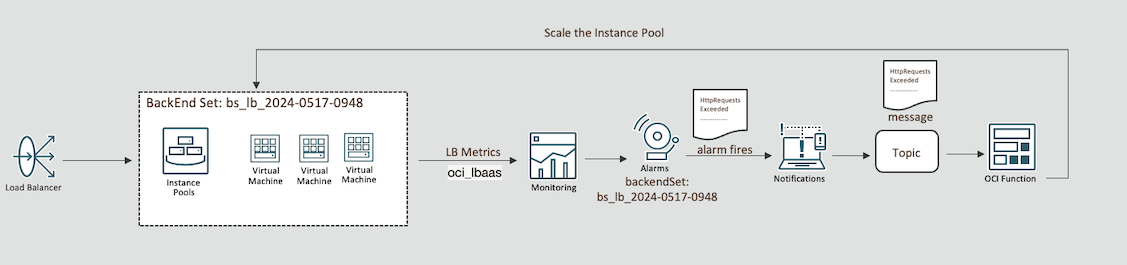
Note :
Ce tutoriel est conçu uniquement à des fins éducatives et d'étude. Il fournit un environnement pour les apprenants d'expérimenter et d'acquérir une expérience pratique dans un cadre contrôlé. Il est crucial de noter que les configurations et les pratiques de sécurité utilisées dans ce tutoriel pourraient ne pas convenir aux scénarios réels.
Les considérations de sécurité pour les applications réelles sont souvent beaucoup plus complexes et dynamiques. Par conséquent, avant de mettre en œuvre l'une des techniques ou configurations présentées ici dans un environnement de production, il est essentiel de procéder à une évaluation et à un examen complets de la sécurité. Cet examen devrait englober tous les aspects de la sécurité, y compris le contrôle d'accès, le chiffrement, la surveillance et la conformité, afin de s'assurer que le système est conforme aux politiques et normes de sécurité de l'organisation.
La sécurité doit toujours être une priorité absolue lors de la transition d'un environnement de laboratoire vers un déploiement réel.
Objectifs
-
Configurez un mécanisme d'ajustement automatique pour un groupe d'instances OCI. Ce mécanisme d'ajustement automatique sera basé sur le nombre de demandes HTTP reçues par l'équilibreur de charge OCI. Vous apprendrez à :
-
Surveiller les mesures de demande HTTP : Configurer le service de surveillance OCI pour suivre les mesures de demande HTTP à partir de votre équilibreur de charge.
-
Créer et configurer des alarmes : Définir et configurer des alarmes qui se déclenchent en fonction de seuils de demande HTTP spécifiques.
-
Configurer les avis d'événement : Établissez des avis d'événement pour vous avertir lorsqu'une alarme est déclenchée.
-
Mettre en oeuvre le service des fonctions pour OCI : Créer et déployer des fonctions pour ajuster automatiquement la taille de votre groupe d'instances en réponse aux alarmes déclenchées.
-
Préalables
-
Environnement OCI
-
Compte Oracle avec autorisations d'administration.
-
Un compartiment pour créer vos ressources.
Note : Notez le nom et l'ID compartiment.
-
VCN avec un sous-réseau privé. Pour plus d'informations, voir Création d'un réseau en nuage virtuel.
-
L'équilibreur de charge OCI est attaché au groupe d'instances avec un élément backendSet pointant vers les instances du groupe. Pour plus d'informations, voir Création d'un équilibreur de charge.
-
Groupe d'instances avec au moins 1 instance comportant une application HTTP simple exécutée sur le port
80. Pour plus d'informations, voir Utilisation des configurations d'instance et des groupes d'instance.
-
-
Environnement d'ordinateur local
-
Une instance de calcul Oracle Linux sur le sous-réseau privé. Ceci est important pour accéder aux ressources du sous-réseau privé, telles que le service de diffusion en continu pour OCI et le service des fonctions pour OCI qui seront déployés au cours de ce tutoriel.
-
Un hôte bastion OCI permettant de se connecter à l'instance de calcul Oracle Linux et d'effectuer des tâches pour le tutoriel. Pour plus d'informations, voir Aperçu du service d'hôte bastion.
-
Configurez l'interface de ligne de commande d'Oracle Cloud Infrastructure locale. Pour plus d'informations, voir Installation de l'interface de ligne de commande.
-
Docker local pour pouvoir créer des images, si vous utilisez Oracle Linux, voir Docker : Installer Docker sur Oracle Linux 8 (OL8).
-
Interface de ligne de commande FN locale pour pouvoir déployer votre fonction sur OCI. Pour plus d'informations, voir Installation de l'interface de ligne de commande Fn Project.
-
Tâche 1 : Configurer des groupes dynamiques
Allez à votre domaine, cliquez sur Groupes dynamiques et créez les groupes suivants.
Nom du groupe dynamique : MyFunctions.
ALL {resource.type = 'fnfunc', resource.compartment.id = 'pasteYourCompartmentOCID'}
Tâche 2 : Créer des politiques
Allez à Politiques et créez les politiques suivantes.
Nom de la politique : FunctionsPolicies.
Allow dynamic-group MyFunctions to read repos in compartment YOUR-COMPARTMENT-NAME
Allow dynamic-group MyFunctions to manage compute-management-family in compartment YOUR-COMPARTMENT-NAME
Allow dynamic-group MyFunctions to manage load-balancers in compartment YOUR-COMPARTMENT-NAME
Allow dynamic-group MyFunctions to read metrics in compartment YOUR-COMPARTMENT-NAME
Allow dynamic-group MyFunctions to read alarms in compartment YOUR-COMPARTMENT-NAME
Allow dynamic-group MyFunctions to manage instance-pools in compartment YOUR-COMPARTMENT-NAME
Allow dynamic-group MyFunctions to manage instance-family in compartment YOUR-COMPARTMENT-NAME
Allow dynamic-group MyFunctions to read app-catalog-listing in compartment YOUR-COMPARTMENT-NAME
Allow dynamic-group MyFunctions to use volume-family in compartment YOUR-COMPARTMENT-NAME
Allow dynamic-group MyFunctions to use virtual-network-family in compartment YOUR-COMPARTMENT-NAME
Tâche 3 : Créer un registre de conteneurs pour OCI
-
Allez à Services de développement, cliquez sur Registre de conteneurs et créez un référentiel privé pour l'image Fn.
Nom du référentiel :
lab/fn-autoscale-instance-pool.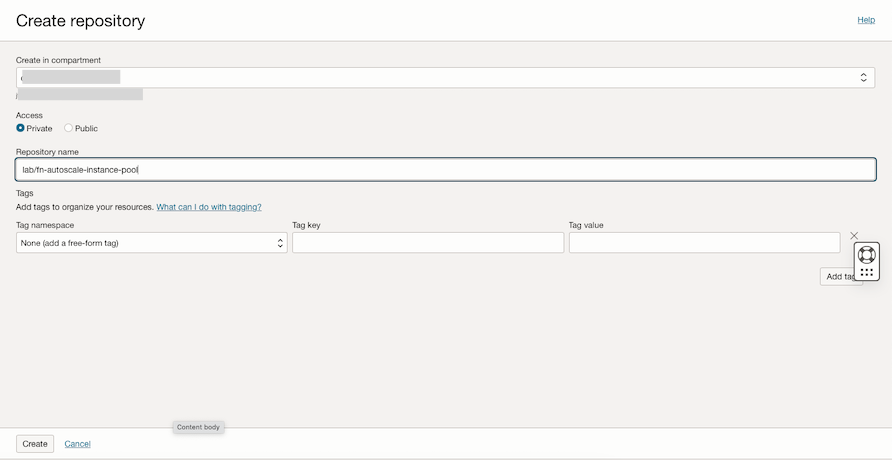
-
Vérifiez les référentiels et notez l'espace de noms.
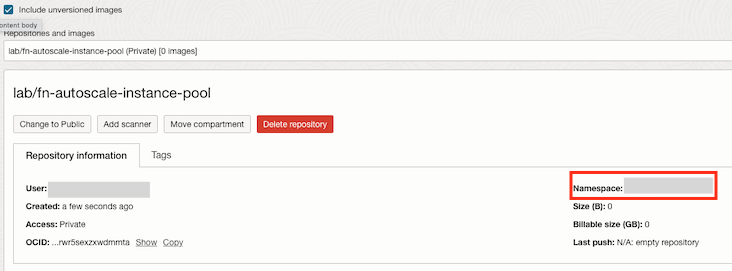
-
Ouvrez l'interpréteur de commandes de terminal où vous avez installé l'interface de ligne de commande OCI et Docker, puis connectez-vous au registre. Vérifiez l'URL correcte pour votre région. Dans ce tutoriel, nous utilisons la région Brésil - Est (Sao Paulo) où l'URL du registre est
gru.ocir.io.docker login gru.ocir.io Username: <your container namespace>/youruser Password: YOUR_AUTH_TOKEN_CREATED_EARLIER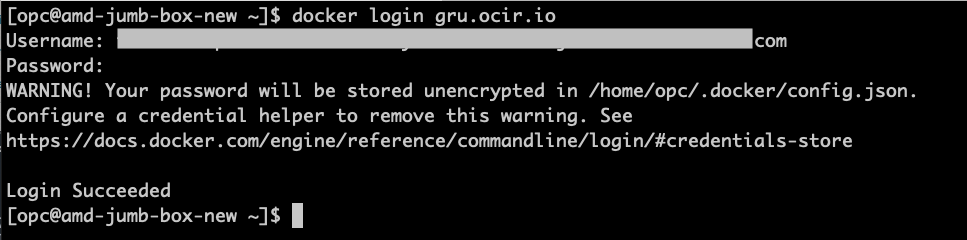
Tâche 4 : Créer le service des fonctions pour OCI Python pour ajuster automatiquement le groupe d'instances
Note : Assurez-vous d'avoir sélectionné votre sous-réseau privé, le même sous-réseau que celui du groupe de flux.
-
Allez à la console OCI et cliquez sur Services de développement. Sous Fonctions, cliquez sur Applications et sur Créer une application.
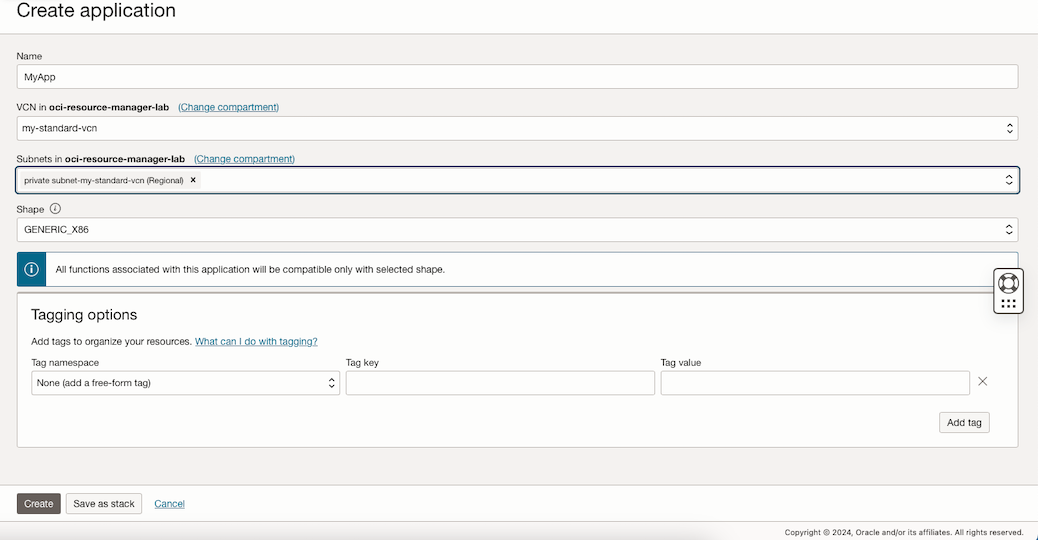
-
Créez quelques configurations pour configurer les tailles d'ajustement.
Note : Ces variables de configuration sont utilisées pour déterminer les valeurs que la fonction utilisera pour augmenter et réduire le groupe d'instances.
Nom de la clé secrète Valeur INSTANCE_POOL_TARGET_SIZE Définir la valeur de la nouvelle taille de groupe d'instances INSTANCE_POOL_DESIRED_SIZE Définir la taille normale du groupe d'instances Pour ce tutoriel, nous utilisons un groupe d'instances de 1 instance et une mise à l'échelle vers
2.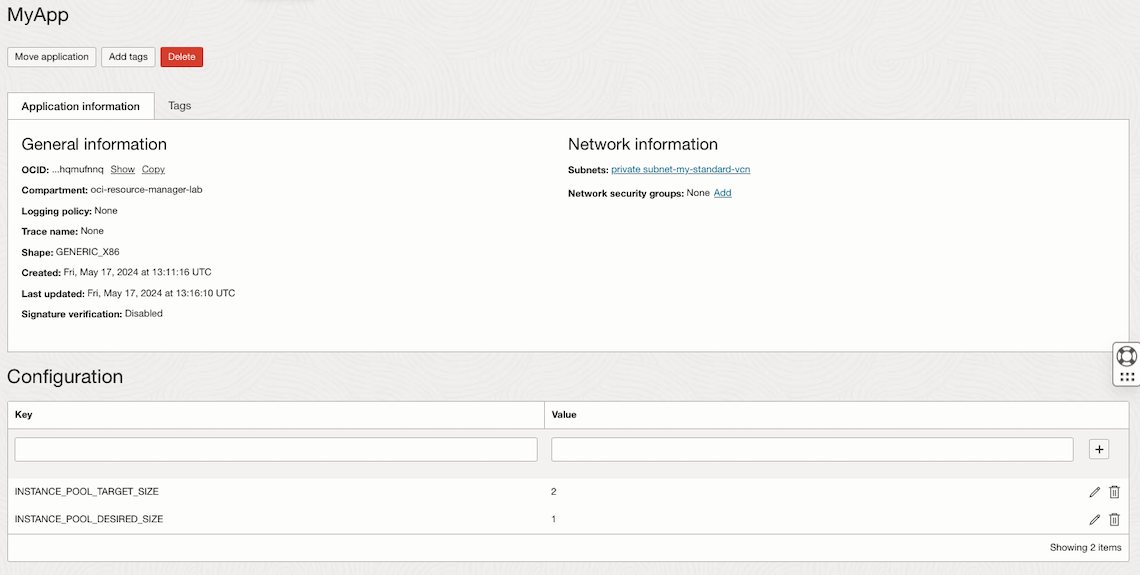
-
Allez à l'interpréteur de commandes de terminal où Docker, l'interface de ligne de commande OCI et l'interface de ligne de commande Fn Project sont installés et exécutez les commandes suivantes pour initialiser la fonction.
Note : Si vous avez suivi les tâches, votre commande de connexion Docker a déjà été exécutée maintenant, sinon, continuez avec le journal Docker à la tâche 3.3.
mkdir lab cd lab fn create context oci-cloud --provider oracle fn use context oci-cloud fn update context oracle.compartment-id PASTE_YOUR_COMPARTMENT_OCID fn update context api-url https://functions.sa-saopaulo-1.oraclecloud.com fn update context registry gru.ocir.io/PASTE_YOUR_REGISTRY_NAMESPACE/lab fn init --runtime python fn-autoscale-instance-pool cd fn-autoscale-instance-pool ls -lrtNote : Dans ce tutoriel, nous utilisons la région Brésil - Est (Sao Paulo). Si vous utilisez une autre région, vous devez modifier les emplacements
api-urletregistry.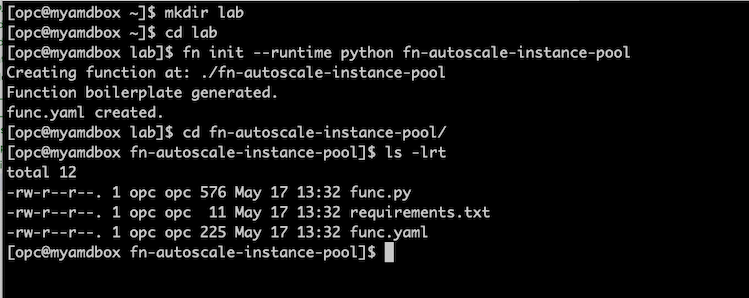
La commande
initcréera une fonction Hello World surfunc.py. Nous remplacerons ce code. -
Obtenez l'exemple de code de fonction Python à partir d'ici : func.py et remplacez la valeur
func.pylocale créée lors de la commandeinitde la fonction.# Copy the function code from this lab and save it on /tmp/func.py in your shell machine ls -lrt /tmp/func.py # Overwrite the func.py with tha lab's code cp /tmp/func.py func.py # Add the OCI package on the requirements.txt file, this will be needed to work with OCI. echo -e "\noci" >> requirements.txt # Check if requirements.txt has two lines cat requirements.txt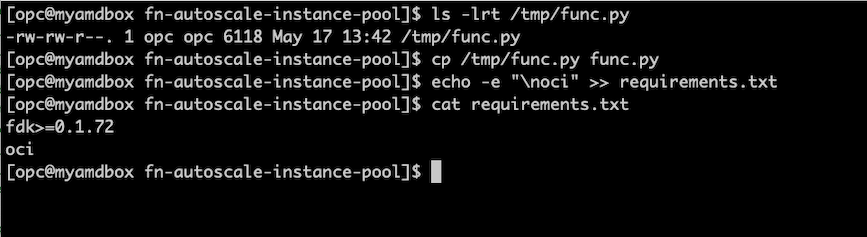
-
Créez le nouveau code et déployez la fonction.
ls -lrt fn deploy --app MyApp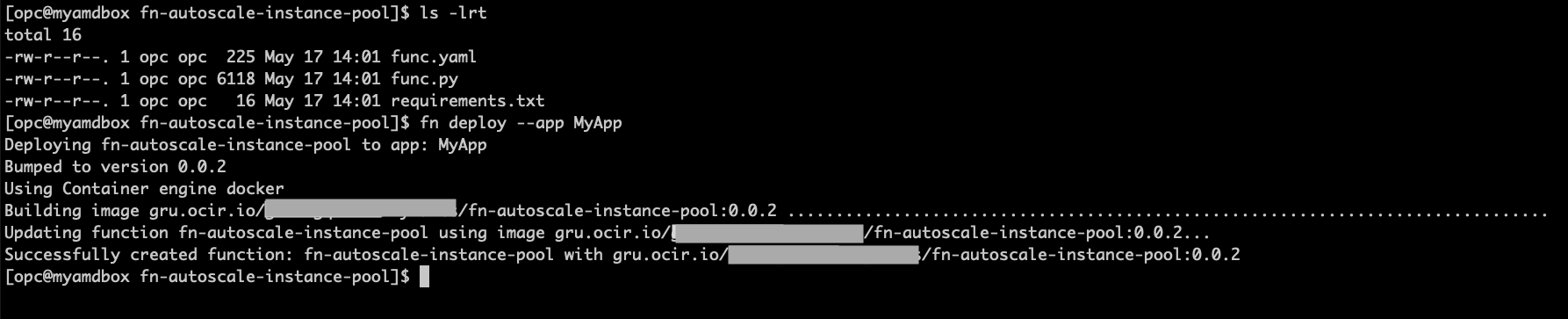
Tâche 5 : Créer les avis OCI
-
Allez à la console OCI et cliquez sur Services de développement. Sous Service d'intégration d'applications, sélectionnez Service d'avis et cliquez sur Créer un sujet.
Nom :
AutoScaleTopic.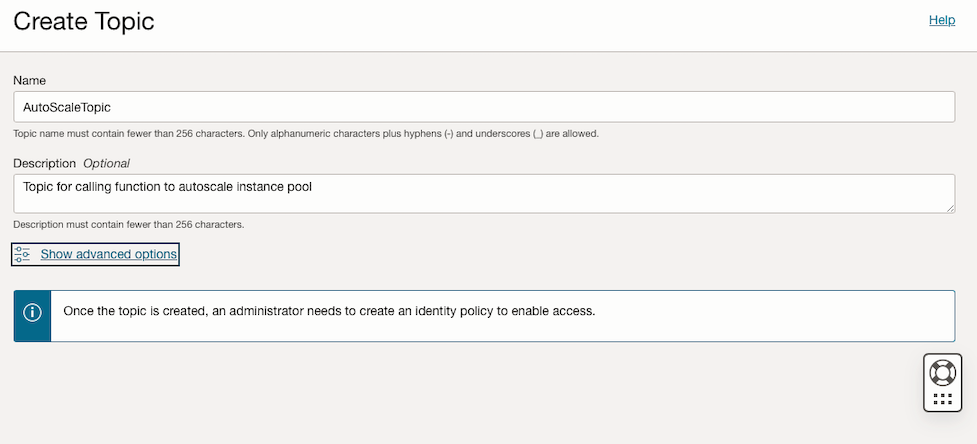
-
Cliquez sur Abonnements pour créer un nouvel abonnement et sélectionnez la fonction créée dans la tâche 4.
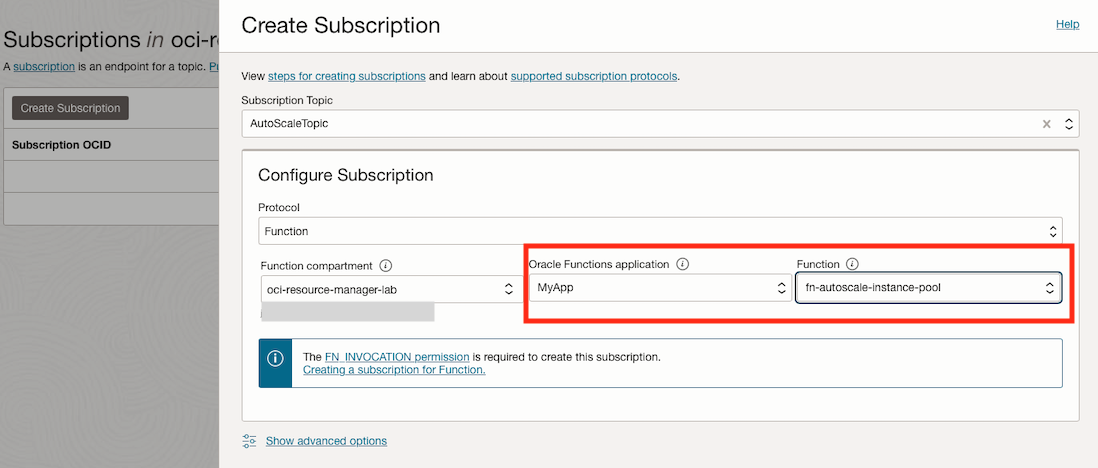
Tâche 6 : Créer la définition d'alarme à augmenter (ajuster la taille du groupe d'instances à la valeur cible)
-
Allez à la console OCI et cliquez sur Observabilité et gestion. Sous Service de surveillance, sélectionnez Définition d'alarmes et cliquez sur Créer une alarme.
Note : Les seuils et l'intervalle de cette alarme sont définis pour le tutoriel. Vous pouvez les personnaliser en fonction de vos besoins, selon votre application.
Nom de l'alarme :
instance_pool_scale_OUT. -
Entrez les informations suivantes pour définir l'alarme.
-
Dans la section Description de la mesure, entrez les informations suivantes.
- Espace de noms de mesure :
oci_lbaas. - Nom de mesure :
HttpRequests. - Intervalle :
1 minute. - Statistique :
Max.
- Espace de noms de mesure :
-
Dans la section Dimensions Mesure, entrez les informations suivantes.
-
Première dimension de mesure :
- Nom de dimension :
resourceID. - Valeur de dimension : Sélectionnez l'OCID de votre équilibreur de charge.
- Nom de dimension :
-
Deuxième dimension métrique :
- Nom de dimension :
backendSetName. - Valeur de dimension : Sélectionnez votre nom backendSet.
- Nom de dimension :
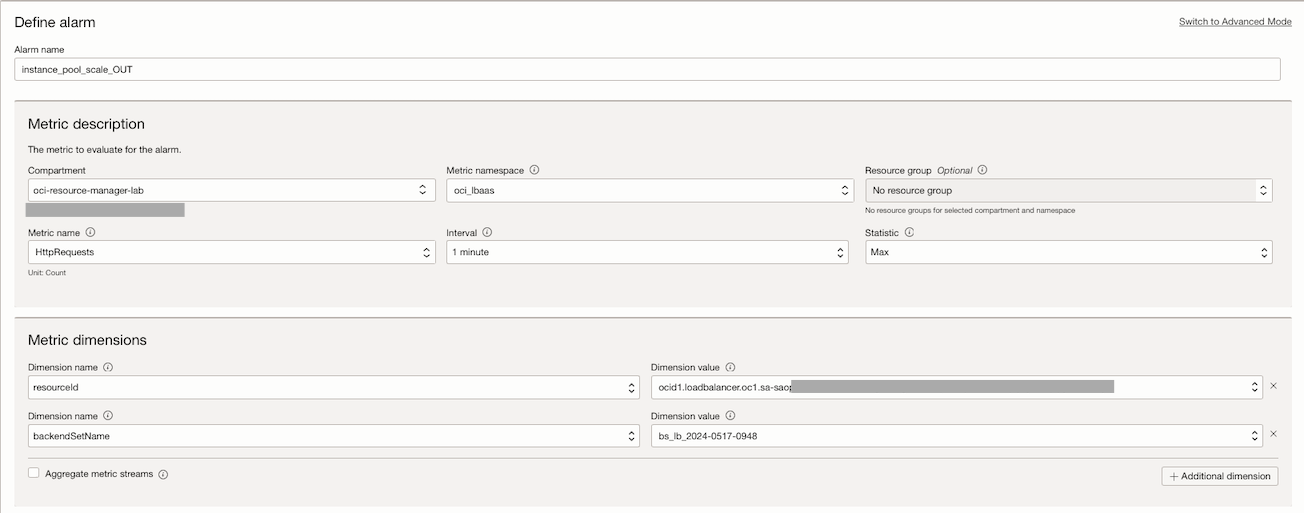
-
-
Dans la section Règle de déclenchement 1, entrez les informations suivantes.
- Opérateur :
greater than. - Valeur :
30. - Corps de l'alarme : Le nombre de connexions est supérieur aux attentes. Lancez le processus d'ajustement.

- Opérateur :
-
-
Entrez les informations suivantes pour définir les avis d'alarme.
-
Dans la section Destination, entrez les informations suivantes.
- Service de destination : Sélectionnez Avis.
- compartiment : Sélectionnez votre compartiment.
- Sujet : Sélectionnez un sujet.
-
Dans la section Format de message, sélectionnez Envoyer des messages JSON Pretty (texte brut avec sauts de ligne) et, à des fins de test, sélectionnez Répéter l'avis? avec 1 minute de fréquence d'avis.
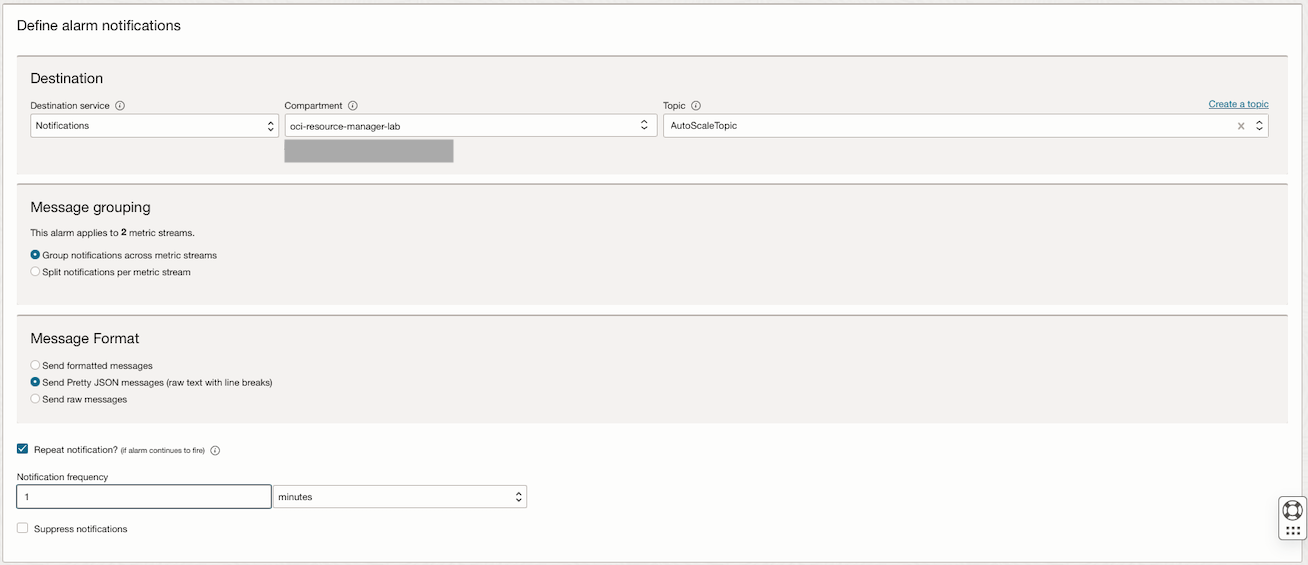
-
-
Cliquez sur Options avancées et ajoutez un nouveau marqueur.
Note : Il s'agit d'un marquage obligatoire pour définir le type d'ajustement, entrant ou sortant.
Espace de noms de marqueur : Sélectionnez Aucun (appliquer un marqueur à structure libre).
Clé de marqueur :autoscaling_type. Valeur :out.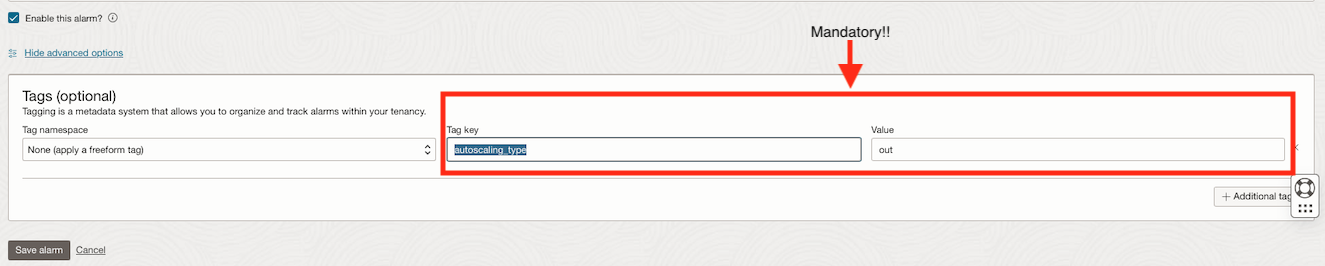
Tâche 7 : Créer la définition d'alarme pour la redimensionner (ajuster la taille du groupe d'instances à la taille souhaitée)
-
Allez à la console OCI et cliquez sur Observabilité et gestion. Sous Service de surveillance, sélectionnez Définition d'alarmes et cliquez sur Créer une alarme.
Note : Les seuils et l'intervalle de cette alarme sont définis pour le tutoriel. Vous pouvez les personnaliser en fonction de vos besoins, selon votre application.
Nom de l'alarme :
instance_pool_scale_IN. -
Entrez les informations suivantes pour définir l'alarme.
-
Dans la section Description de la mesure, entrez les informations suivantes.
- Espace de noms de mesure :
oci_lbaas. - Nom de mesure :
HttpRequests. - Intervalle :
1 minute. - Statistique :
Max.
- Espace de noms de mesure :
-
Dans la section Dimensions Mesure, entrez les informations suivantes.
-
Première dimension de mesure :
- Nom de dimension :
resourceID. - Valeur de dimension : Sélectionnez l'OCID de votre équilibreur de charge.
- Nom de dimension :
-
Deuxième dimension métrique :
- Nom de dimension :
backendSetName. - Valeur de dimension : Sélectionnez votre nom backendSet.
- Nom de dimension :
-
-
Dans la section Règle de déclenchement 1, entrez les informations suivantes.
- Opérateur :
less than. - Valeur :
30. - Corps de l'alarme : Le nombre de connexions revient à la valeur acceptable, en appelant l'augmentation pour ramener le nombre d'instances à la valeur souhaitée.

- Opérateur :
-
-
Entrez les informations suivantes pour définir les avis d'alarme.
-
Dans la section Destination, entrez les informations suivantes.
- Service de destination : Sélectionnez Avis.
- compartiment : Sélectionnez votre compartiment.
- Sujet : Sélectionnez un sujet.
-
Dans la section Format de message, sélectionnez Envoyer des messages JSON Pretty (texte brut avec saut de ligne).
-
-
Cliquez sur Options avancées et ajoutez un nouveau marqueur.
Note : Il s'agit d'un marquage obligatoire pour définir le type d'ajustement, entrant ou sortant.
Espace de noms de marqueur : Sélectionnez Aucun (appliquer un marqueur à structure libre).
Clé de marqueur :autoscaling_type. Valeur :in.
Tâche 8 : Créer un chargement et vérifier le fonctionnement de l'alarme
-
Obtenez votre adresse IP LoadBalancer et exécutez plusieurs appels à votre application sur le port
80. Ouvrez la console de l'interpréteur de commandes et exécutez le code suivant pour appeler votre équilibreur de charge.i=1 while true do echo "Request $i" curl http://your-ip-here ((i++)) echo "" # Prints a newline for better readability between requests doneSortie du chargement d'application simple.
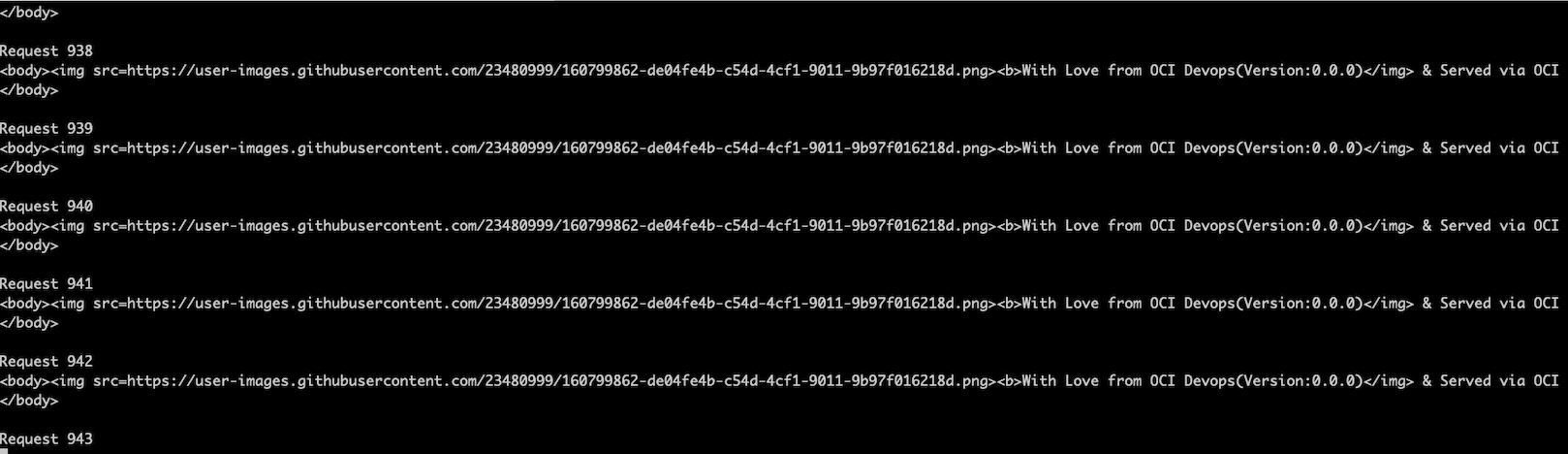
Note : Il s'agit d'un simple serveur Web HTTP Apache pour démontrer le scénario.
-
Vérifiez la taille et le statut réels de votre groupe d'instances. Pour ce tutoriel, nous avons un groupe d'instances de taille
1.
-
Ouvrez la définition de l'alarme pour voir les mesures et vérifier si l'alarme va se déclencher.
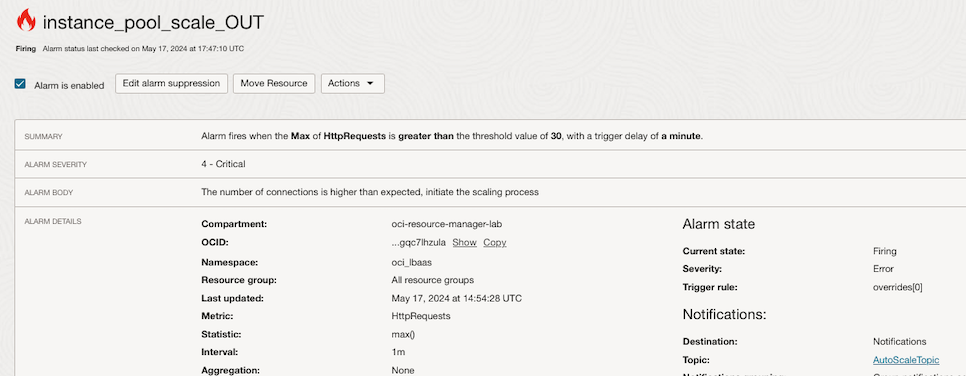
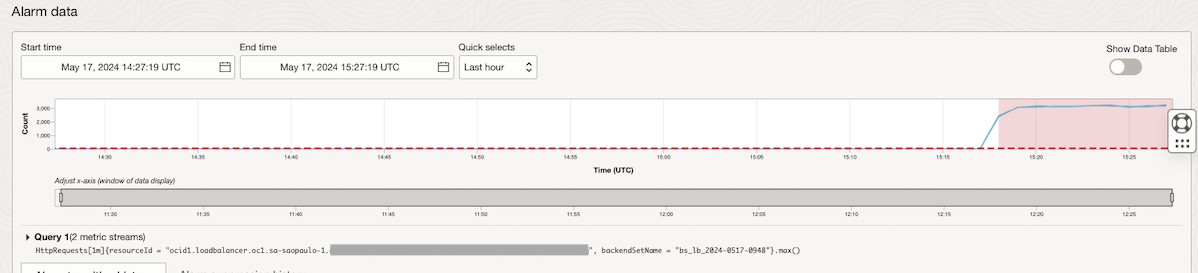
-
Au bout de quelques minutes, selon l'intervalle de mesure, la fonction d'augmentation est déclenchée.
Ouvrez les groupes d'instances et vérifiez que l'état est Ajustement et que le nombre d'instances cibles est
2.
Après le processus d'ajustement, vous pouvez voir que la taille du groupe d'instances est
2.
-
Arrêtez le script de l'interpréteur de commandes et attendez que l'alarme de la transition d'augmentation soit de nouveau réglée à OK, puis observez l'alarme pour l'augmentation. Attendez quelques minutes jusqu'à ce que les deux alarmes soient mises à jour et observez quand l'alarme sera déclenchée.
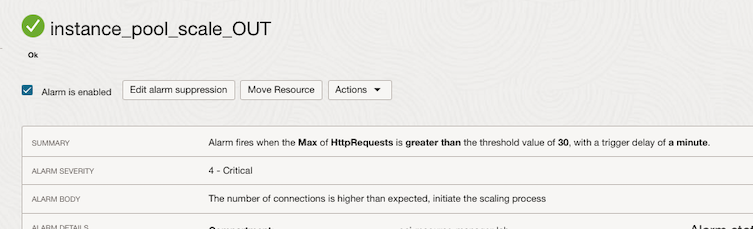
Maintenant, l'alarme de mise à l'échelle est en état de feu.
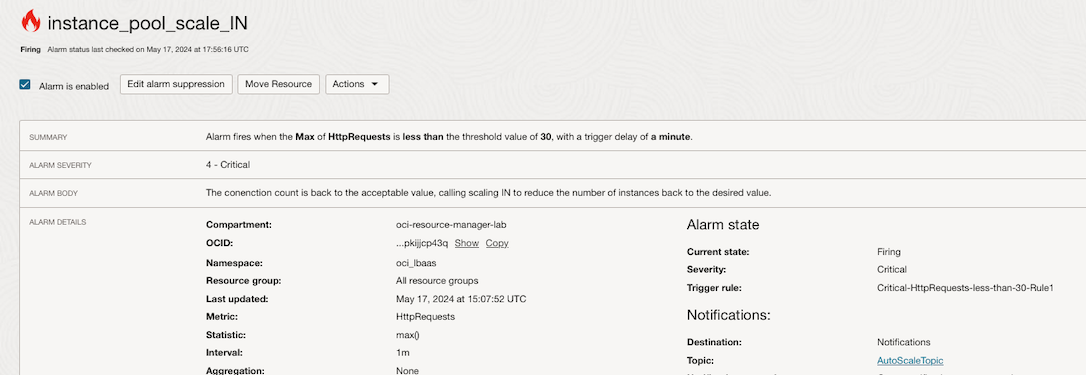
Notez que HttpRequests est passé à un nombre inférieur au seuil de
30.
L'augmentation du groupe d'instances a commencé.

Notez que la taille du groupe d'instances revient à la valeur désirée de
1.
Liens connexes
Remerciements
- Auteur - Joao Tarla (ingénieur de solution d'équipe A Oracle LAD)
Autres ressources d'apprentissage
Explorez d'autres laboratoires sur docs.oracle.com/learn ou accédez à plus de contenu d'apprentissage gratuit sur le canal YouTube d'Oracle Learning. De plus, visitez education.oracle.com/learning-explorer pour devenir un explorateur Oracle Learning.
Pour obtenir de la documentation sur le produit, visitez Oracle Help Center.
Autoscale an Oracle Cloud Infrastructure Instance Pool based on OCI Load Balancer HTTP Requests
F99756-01
May 2024